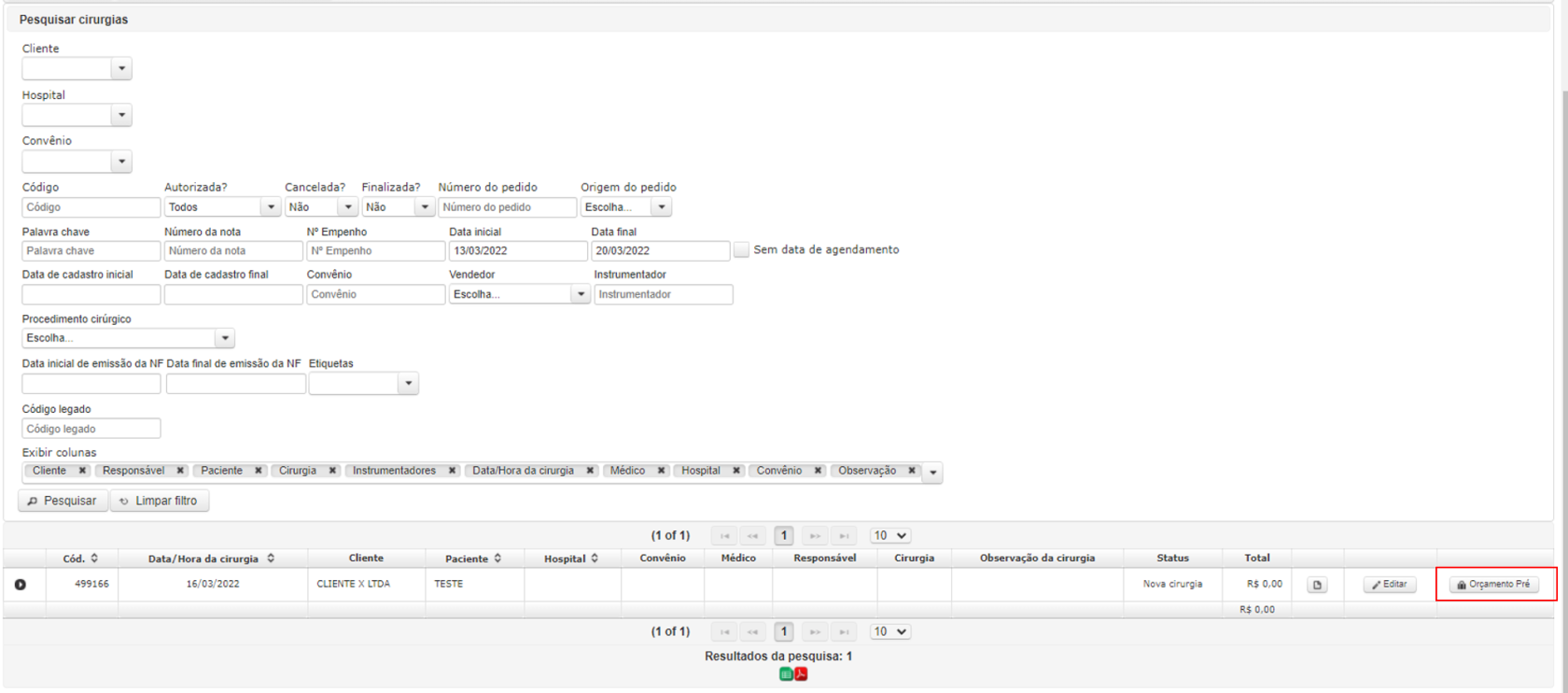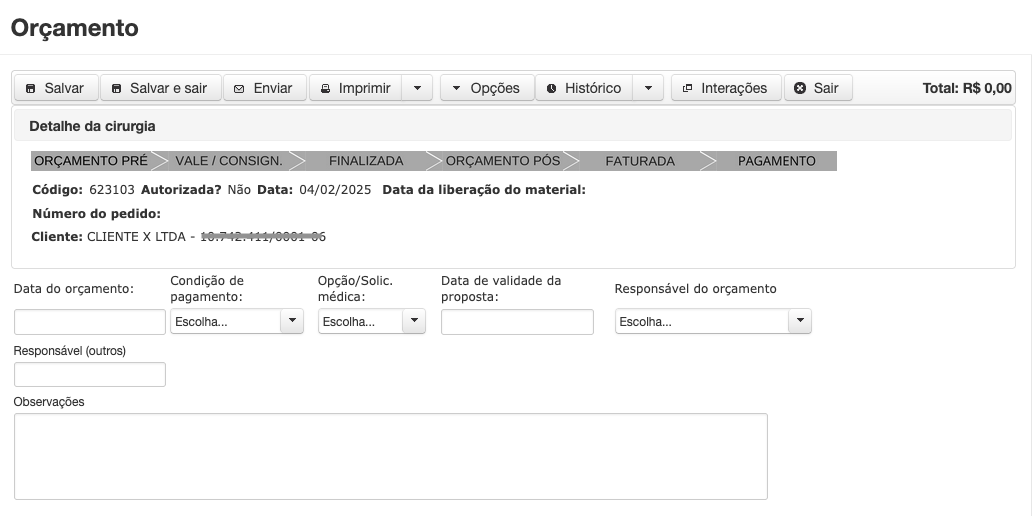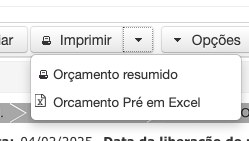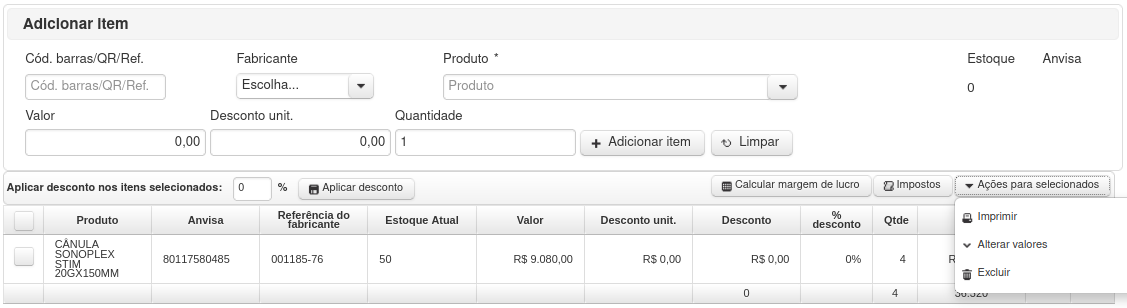Orçamento pré
Pesquisar a cirurgia
Na mesma tela em Cirurgia → Orçamento pré, você pode utilizar dos filtros para encontrar sua nova cirurgia:
- Cliente;
- Hospital;
- Convênio;
- Código da cirurgia;
- Autorizada;
- Cancelada;
- Finalizada;
- Número do pedido;
- Origem do pedido;
- Palavra-chave;
- Número da nota fiscal;
- Número do empenho;
- Data inicial e final da cirurgia - por padrão, o sistema preencherá estes campos com a semana atual;
- Data inicial e final do cadastro da cirurgia;
- Convênio;
- Vendedor;
- Vendedores adicionais;
- Instrumentador;
- Médico;
- Valor orçamento pré de/até;
- Procedimento cirúrgico;
- Data inicial e final da emissão de nota fiscal;
- Finalizada desde/até;
- Etiquetas personalizadas.
Orçamento pré/Cotação
Após filtrada a cirurgia, clique no botão 'Orçamento pré'. Abrirá um modal para que possa:
- Salvar o orçamento;
- Enviar o orçamento por e-mail;
- Imprimir o orçamento completo ou resumido;
- Opções - Copiar itens de outro orçamento, copiar itens do procedimento cirúrgico, importa valores de uma tabela, registrar um serviço;
- Verificar o histórico de alterações do orçamento (clique aqui para saber mais) e envio de e-mails;
- Registrar interações.
Em 'Detalhe da cirurgia', pode-se verificar os dados da cirurgia e o status em que se encontra.
Também existe a possibilidade de registrar:
- Data do orçamento;
- Condição de pagamento;
- Opção ou solicitação médica;
- Data de validade da proposta;
- Responsável do orçamento > onde é possível selecionar um responsável previamente cadastrado no sistema;
- Responsável (outros) > permite inserir um responsável avulso, sem cadastro);
- Observações.
Impressão
Existem três formas para impressão do orçamento:
- PDF
- Excel
- Resumido
Para gerar um PDF, basta clicar no botão Imprimir. Caso prefira a versão resumida ou em excel, é necessário clicar na seta ao lado do botão Imprimir, onde será listada as demais opções.
Adicionar item
No campo de 'Adicionar item', pode-se pesquisar o item pelo código de barras, fabricante, produto e então preencher os campos de valor, desconto unitário e quantidade. Após o devido preenchimento, basta clicar em 'Adicionar item'. Pode-se limpar o filtro clicando em 'Limpar filtro'.
Após o item ser adicionado, ele ficará em coluna, com a possibilidade de ir em 'Ações para selecionados': Imprimir, alterar valores em massa (abrirá um modal para preenchimento) e exclusão dos itens.
Para aplicar um desconto sobre o valor total, basta clicar no botão editar, abrirá um modal para que possa preencher o desconto em porcentagem ou em reais:
Para aplicar um desconto sobre o valor total, basta clicar no botão editar, abrirá um modal para que possa preencher o desconto em porcentagem ou em reais:
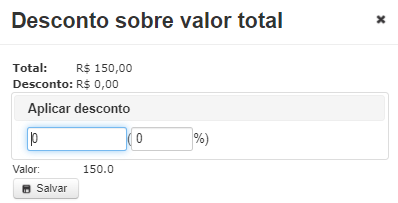
Após o preenchimento, basta clicar em 'Salvar'.
Calcular margem de lucro
Para ter acesso a informações sobre o lucro obtido, de acordo com o valor estabelecido para os itens no Orçamento Pré, basta clicar no botão 'Calcular margem de lucro', que fica ao lado do botão de 'Impostos'.
Ao clicar no botão, um modal será aberto e exibirá as seguinte informações de todos os itens do orçamento:
- Referência do fabricante;
- Descrição do produto;
- Quantidade no orçamento;
- UPC - Último preço de compra: Valor atualizado automaticamente ao realizar entradas por lançamento de notas de compra ou manualmente no menu Estoque > Produtos > botão 'Ações para produtos selecionados' > Alterar último preço de compra;
- Custo médio unitário: Valor calculado automaticamente com base em uma média da quantidade em estoque do produto e o valor de suas compras, realizadas por lançamento de notas ficais;
- Custo total: Custo total do produto de acordo com a sua quantidade total no orçamento;
- Valor unitário;
- Valor total do item;
- Lucro: Cálculo baseado no valor total do item no orçamento, tendo descontado deste valor o seu custo total;
- Margem de lucro: Percentual de lucro do item no orçamento;
Impostos
Para ter acesso a informações sobre os impostos dos itens do orçamento, basta clicar no botão 'Impostos', que fica entre os botões 'Calcular margem de lucro' e 'Ações para selecionados'.
Ao clicar no botão, um modal será aberto e exibirá as seguinte informações de todos os itens do orçamento:
- Referência do fabricante;
- Descrição do produto;
- Valor unitário;
- Qtde - Quantidade no orçamento;
- Valor total do item;
- Alíquota de ICMS (%);
- Valor do ICMS do item;
- Alíquota de IPI (%);
- Valor do IPI do item;
- Valor total com impostos: Valor total do item acrescido do valor do IPI do item;